
Kako konfigurirati Apple Watch zaslon kao što je na IT ikonama: 5 načina
U ovom članku ćemo govoriti o tome kako možete postaviti Apple Watch Desktop ikone tako da su prikladni za korištenje.
Navigacija
Ako ste navikli koristiti mnogo aplikacija iz AppStore, bit ćete teško i neugodno, potražite željeni program na zaslonu Apple Watch. Najgore od svega što vam potraga za sportskom svjetlu neće pomoći, jer je to jednostavno ne. Ali nemojte se uzrujati, jer postoji čak pet metoda za organiziranje ikona na zaslonu sata.
Metoda 1. Mjesto ikona u određenom obliku
Postoje mnogi prikladni obrasci u obliku kojih se mogu pronaći aplikacije. Oni su izumili jednostavni korisnici koji su također naišli na neugodno pretraživanje aplikacija. Posebno su popularni sljedeći oblici:
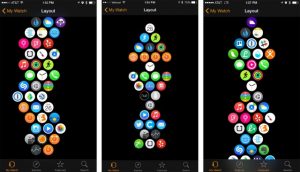
Ako stavite ikone na ovaj način, možete vidjeti sve aplikacije unutar jednog zaslona i ne morate ga pomicati ili promijeniti veličinu. Svaki vlasnik Apple Watch ima sposobnost da promijeni obrazac za sebe, na primjer, instalaciju često korištenih programa bliže centru i postavljate ih na rub koji se rjeđe otvoriti.
Metoda 2. Distribuirajte aplikacije na skupine
Ovaj savjet se ne razlikuje mnogo od prvog, jer to znači mjesto ikona u skupinama.
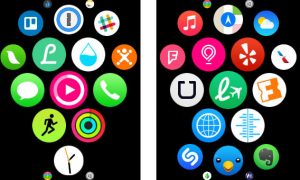
Na primjer, ako imate nekoliko programa za praćenje, stavite ih oko standardne aplikacije i za nekoliko sati ste već navikli na novu lokaciju.
Metoda za 3. Stavljanje sati u središte zaslona
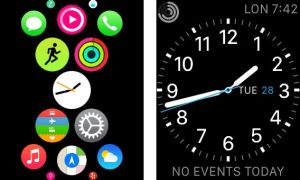
Pomicanje sata u središtu zaslona
Ako postavite aplikaciju "CLOCK" na glavni zaslon, primit ćete dvije prednosti. Prije svega, često korišteni programi lakše se otvaraju, jer su odvojeni od drugih. Osim toga, sve nove aplikacije će se akumulirati s jedne strane, a to vam omogućuje da uštedite previše vremena za njihovo pretraživanje.
4. Uklanjanje suvišnih
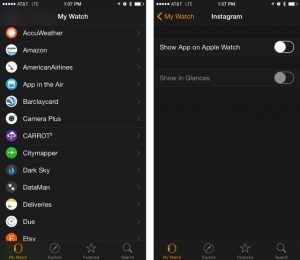
Izbrišite nepotrebne aplikacije
Mnogi korisnici se žale o nezgodnoj plovidbi zbog velikog broja nepotrebnih programa dostupnih u satu. Stoga je jedna od opcija veliko čišćenje. Možete sigurno izbrisati sve neiskorištene aplikacije i ako im je potrebno, instalacija s iPhone traje samo nekoliko minuta.
Metoda 5. Promjena položaja ikona kroz iPhone
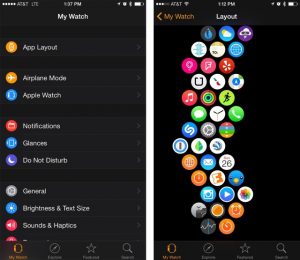
Promjena mjesta ikona pomoću iPhone uređaja
Mnogi takva prilika je nepoznata, ali za promjenu lokacije aplikacija preporučuje se putem aplikacije na iPhone. U tom slučaju, proces ne samo da će biti brz, već i praktičan, jer s velikih ekrana, aranžman je mnogo jednostavniji.
